Anleitung zum Verbessern der GoPro-Videoqualität: Verbessern und laden Sie Ihre GoPro-Videos effizient hoch
Es ist kein Wunder, dass alle Reisenden die GoPro-Kamera verwenden. Es ist ein winziges Gerät, mit dem Sie Ihre Reise mit flexiblen Funktionen in einem bequemeren Griff festhalten können. Darüber hinaus zeichnet dieses Gerät qualitativ hochwertige Ausgaben in den Formaten MP4 und HEVC auf und wird voraussichtlich diese produzieren. Was würden Sie jedoch tun, wenn sich Ihre Videos nach der Übertragung auf Ihr Gerät zum Hochladen als schlecht herausstellen? Ja, das kann unerwartet passieren, da viele GoPro-Benutzer dasselbe Problem hatten. Aus diesem Grund haben wir uns entschieden, diesen Artikelinhalt zu erstellen, um Ihnen die beste Lösung für Verbessern Sie die GoPro-Videoqualität. Darüber hinaus erhalten Sie von uns auch Richtlinien zum Hochladen Ihrer GoPro-Videos auf Ihre bevorzugten Social-Media-Plattformen wie Instagram sowie einige Tipps zur Verbesserung der Qualität Ihrer Videos. Alles, was Sie erfahren, erfahren Sie, wenn Sie den gesamten Inhalt unten weiterlesen.
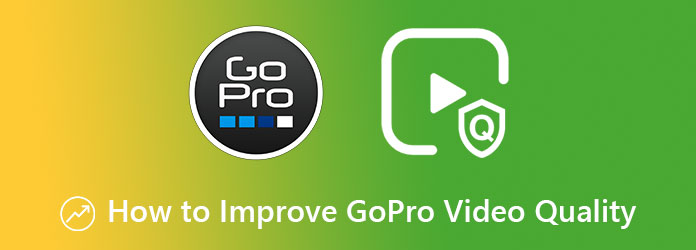
Da Sie bereits GoPro-Videos mit schlechter Qualität haben, ist es am besten, sie mit der besten Videobearbeitungssoftware zu verbessern, anstatt sie erneut aufzunehmen, nämlich Videokonverter Ultimate. Ja, es handelt sich um einen Videokonverter, aber dieser spezielle Video-Enhancer, der zu seiner Toolbox hinzugefügt wurde, kann Ihre minderwertigen Videos in hervorragende Videos verwandeln, die Sie sich jemals vorgestellt haben. Darüber hinaus arbeitet dieses Videoverbesserungstool mit künstlicher Intelligenz, wodurch der Verbesserungsprozess effizienter und schneller wird. Stellen Sie sich vor, Sie müssen dank dieser KI-gestützten Technologie nur die Funktionen wie Auflösung hochskalieren, Videorauschen entfernen, Videoverwacklungen reduzieren und Helligkeit und Kontrast optimieren umschalten, und voilà, Ihr Video ist zur Aufnahme bereit.
Darüber hinaus werden Sie überrascht sein, wie diese Software mehrere Ihrer Videos auf einmal verbessern kann, da sie auf Wunsch auch in Stapeln arbeitet. Dies ist dem stark beschleunigten Konvertierungsprozess zu verdanken, der auch dieses Videoverbesserungstool enthält. Um Ihnen zu zeigen, wie Sie die Qualität mehrerer GoPro-Videos in Stapeln verbessern können, finden Sie hier die vollständigen und umfassenden Anleitungen.
Holen Sie sich die Software auf Ihren Computer
Zuallererst müssen Sie sicherstellen, dass diese Software bereits auf Ihrem Computer installiert ist. Wenn nicht, klicken Sie auf die oben angegebenen Download-Schaltflächen und installieren Sie die Software.
Importieren Sie Ihre GoPro-Videos
Starten Sie nach der Installation die Software und beginnen Sie mit dem Importieren Ihrer GoPro-Videos. Klicken Sie dazu auf Hinzufügen Symbol im mittleren Teil der Benutzeroberfläche.
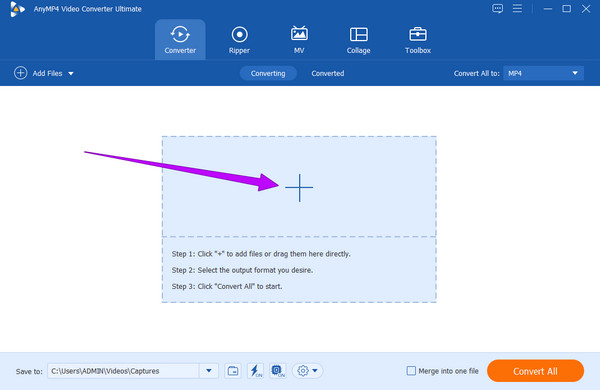
Verbessern Sie die Videos
So verbessern Sie die Videoqualität bei GoPro. Klicken Sie auf das Malen Symbol unter einem der hochgeladenen Videos. Überprüfen Sie dann im neuen Fenster alle Videoverbesserungstools und klicken Sie auf die Schaltfläche mit der Aufschrift Auf alle anwenden. Klicken Sie anschließend auf Speichern Taste.
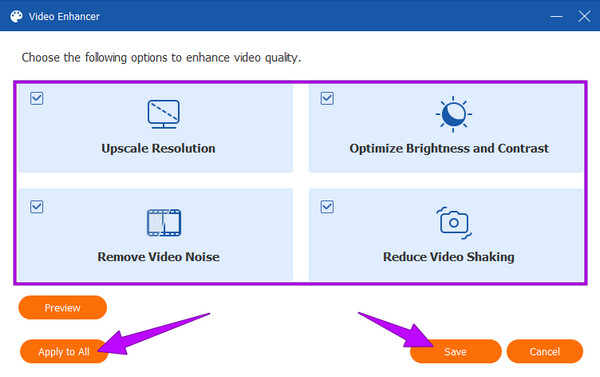
Konvertieren, um die Verbesserung anzuwenden
Überprüfen Sie nach einer Weile die Ausgabeformate Ihrer Videos. Sie können bereits auf Konvertieren alle Klicken Sie auf die Schaltfläche, wenn alle Ihr bevorzugtes Format haben. Warten Sie, bis der schnelle Vorgang abgeschlossen ist, und überprüfen Sie anschließend Ihre neu verbesserten GoPro-Videos.
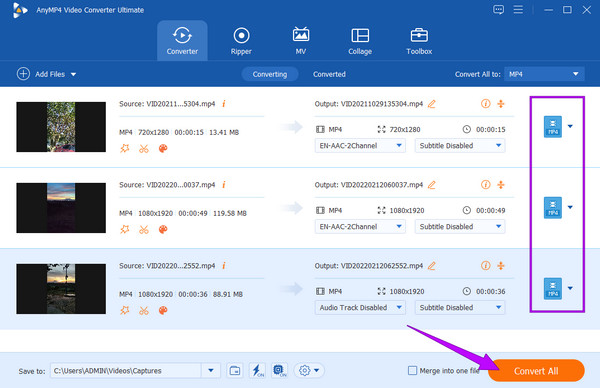
Vor Kurzem haben uns viele diese Frage gestellt, wie man GoPro-Videos ohne Qualitätsverlust auf Instagram hochladen kann, und dies war der perfekte Zeitpunkt, um sie zu beantworten. Tatsächlich führt das Hochladen von GoPro-Videos auf Instagram und YouTube zu erheblichen Qualitätsverlusten. Es gibt jedoch ein Verfahren, das wir getestet haben und das sich am effektivsten zum verlustfreien Teilen der Videos eignet, und zwar mit Video Converter Ultimate. Ja, Sie haben richtig gelesen. Diese fantastische Software ist auch ein hocheffizientes Tool, mit dem Videodateien online ohne Qualitätsverlust geteilt werden können. Angenommen, Sie haben die oben aufgeführten Richtlinien zum Verbessern mehrerer GoPro-Dateien erfolgreich befolgt. Sehen Sie sich diesmal die schnellen Schritte zum Hochladen hochwertiger GoPro-Videos auf YouTube und Instagram an.
Gehen Sie direkt nach dem Konvertierungsvorgang zum umgewandelt Abschnitt oben in der Mitte der Hauptschnittstelle.
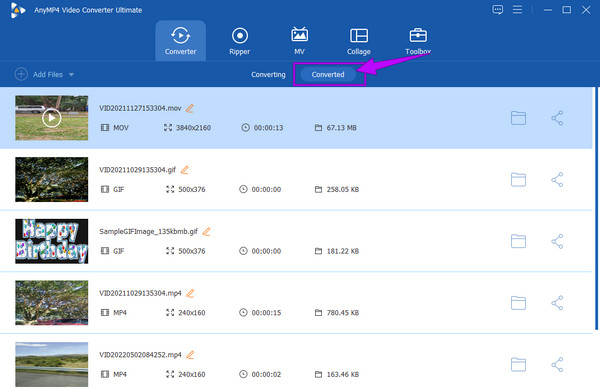
Klicken Sie anschließend auf das Aktie Symbol am Ende des Videos. Und wählen Sie die Plattform aus, auf der Sie Ihr Video teilen möchten. Anschließend werden Sie vom Tool aufgefordert, Ihr Social-Media-Konto zu öffnen und das Video wie beim üblichen Upload-Schema zu teilen.
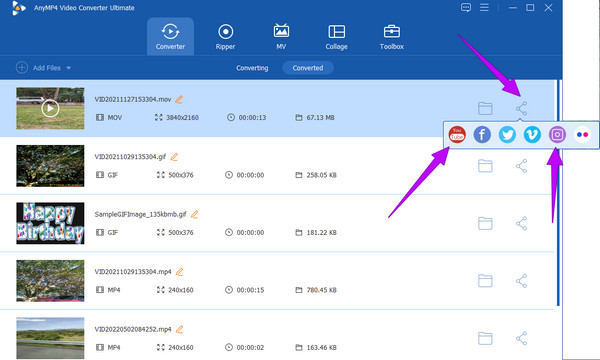
Notiz: Das Hochladen Ihrer Videodatei mit dieser Technik sieht möglicherweise normal aus, aber da Sie sie mit diesem Tool verarbeiten, können Sie einen hochwertigen Algorithmus sicherstellen.
Glücklicherweise haben wir einige Tipps für Sie, damit Sie beim Aufnehmen mit GoPro eine hervorragende Videoqualität erzielen.
Weitere Informationen:
So skalieren Sie DVDs: 3 Möglichkeiten zum effizienten Aufrüsten von DVDs
So verbessern Sie die Zoom-Videoqualität auf außergewöhnliche Weise
Wie lade ich mit meinem Telefon hochwertige GoPro-Videos auf Instagram hoch?
Sie können Ihre GoPro-Videos auf Instagram hochladen, aber die Verwendung Ihres Telefons garantiert keine hohe Qualität. Starten Sie daher zum Hochladen Ihr Insta-Konto und tippen Sie dann auf Plus Symbol und laden Sie das Video aus Ihrer Fotogalerie hoch.
Was ist die beste Videoauflösung für GoPro?
Die beste Videoauflösung, die Sie auf Ihrer GoPro verwenden können, ist 4K.
Wie lange kann ich mit meiner GoPro ein Video aufnehmen?
GoPro nimmt normalerweise bis zu siebzehn Minuten auf und zeichnet in Segmenten auf. Ja. GoPro unterteilt Ihre Videos in Segmente, da es nur eine Videodateigröße von 4 GB ansammeln kann.
Es gibt eine Komplettlösung auf So verbessern Sie die Videoqualität einer GoPro innerhalb und außerhalb von GoPro. Denken Sie daran, dass es eine Zeit geben wird, in der Sie die beste Lösung benötigen, die wir hier beworben haben, um Ihre Videos von GoPro zu reparieren. Auf der anderen Seite diese Videokonverter Ultimate ist nicht nur für GoPro-Videos geeignet. Es kann nämlich alle Videos von jedem Gerät oder jeder Kamera reparieren. Worauf warten Sie also noch? Holen Sie sich jetzt eine Kopie dieser fantastischen Software und lassen Sie sich von ihren weiteren Funktionen überraschen.
Mehr lesen
So komprimieren Sie GoPro-Videos zum E-Mailen, Hochladen oder Teilen
Wie komprimiere ich ein GoPro-Video? Wie komprimiere ich GoPro-Videos für E-Mails? Dieser Beitrag beschreibt 3 einfache Möglichkeiten, GoPro-Videos zu komprimieren und die Videodateigröße zu verkleinern/reduzieren.
Konkretes Tutorial zum Zusammenfügen von GoPro-Videos auf PC und Mobilgerät
Dieses Tutorial zeigt Ihnen, wie Sie GoPro-Videosegmente zusammenfügen und auf dem Computer und Mobilgerät eine ganze Story produzieren.
So verbessern Sie die Videoqualität in Windows Movie Maker
Erfahren Sie, wie Sie die Videoqualität in Windows Movie Maker effizient verbessern können. Tippen Sie auf diesen Artikel und erfahren Sie die detaillierte Schritt-für-Schritt-Anleitung.
Schritte zum Verbessern der Videoqualität in Premiere Pro
Neben der Antwort auf die Frage, wie man qualitativ hochwertige Videos in Premiere Pro exportiert, sind auch die Richtlinien zur Verbesserung der Qualität hervorragend. Schauen Sie sie sich hier an.
Video verbessern